Questions fréquentes
ModCo met à disposition plusieurs ressources afin d’aider à la prise en main de notre solution de contrôle des outils personnels en classe.

Installer ModCo
ModCo apporte un cadre à l’usage pédagogique des téléphones personnels en classe. Notre plateforme se compose d’une interface web pour les professeurs et d’une application mobile pour les élèves.
Les professeurs accèdent à leur interface via un navigateur web https://etablissement.modco.fr/
Les élèves téléchargent gratuitement l’application ModCo sur les stores Apple et Android.
Vous pouvez tester gratuitement ModCo avec une de vos classes pendant 30 jours.
Contactez-nous pour solliciter cet essai.
Si vous souhaitez bénéficier de notre plateforme de contrôle des outils personnels en classe, contactez-nous.
ModCo fournira des accès individuels et sécurisés aux professeurs et aux élèves.
Si l’établissement est rattaché au GAR, alors l’accès se fera directement depuis le médiacentre ou l’ENT.
ModCo est gratuite pour les élèves et les professeurs. Un abonnement annuel (par classe ou par établissement) est proposé aux établissements ou aux collectivités territoriales.
ModCo est conforme à la règlementation RGPD. Seules les données personnelles essentielles à son bon fonctionnement sont collectées. Accédez à notre politique de protection des données personnelles
Aucune donnée personnelle sensible n’est collectée. Ces données personnelles ne seront en aucun cas partagées à des fins commerciales https://www.cnil.fr/fr/cnil-direct/question/une-donnee-sensible-cest-quoi
Les professeurs n’ont accès qu’aux informations relatives à l’activité des élèves dans ModCo (statut de connexion). Seules les données personnelles essentielles à son bon fonctionnement sont collectées.
Aujourd’hui, 9 élèves sur 10 ont un téléphone. Néanmoins, il convient de proposer une alternative aux élèves non équipés de téléphone afin de ne pas les exclure.
Plusieurs options sont proposées : le collège peut leur prêter un équipement le temps de l’activité ou encourager le travail en groupe.
Une connexion internet (via wifi ou 3/4/5G) est nécessaire pour assurer, en temps réel, l’accès aux ressources numériques et le contrôle de l’assiduité de l’élève.
ModCo en classe
Cela est prévu dans les prochaines mises à jour , mais la création d’un questionnaire sur ModCo permet aux professeurs d’obtenir des résultats via l’application
L’élève rentre en classe, il active ModCo sur son téléphone.
Dans son l’onglet « État de connexion des élèves » de son interface, le professeur suit en temps réel le statut de connexion des élèves.
Les élèves apparaissants comme « En ligne » et « Actif » utilisent leur téléphone à des fins pédagogiques.
Le statut de l’élève évoluera en temps réel pendant la session et sera désormais visible comme « inactif » sur le tableau de bord du professeur.
Les notifications sonores aux enseignants peuvent être configurées afin de ne pas déranger le professeur pendant le cours.
Même en dehors de la classe, un élève peut accéder aux ressources partagées par le professeur. Il devra ouvrir l’application ModCo et l’activer.
ModCo dans le cadre du GAR
Les données affichées dans la plateforme ModCo sont dépendantes des informations poussées par le GAR. Aussi, il est nécessaire que tous les utilisateurs se connectent à ModCo (via l’ENT) pour que leurs données soient envoyées.
Ainsi, la liste des élèves sera complétée au fur et à mesure que les élèves se connectent à ModCo
Votre établissement (potentiellement via le département ou la région) doit acheter des licences ModCo afin que notre équipe vous alloue les licences. Votre Responsable d’Attribution devra par la suite et depuis sa plateforme GAR vous attribuer les licences ModCo auxquelles vous pourrez accéder depuis votre ENT.
Pour plus d’informations, veuillez vous référer au site de l’Education Nationale
Pour les élèves-utilisateurs d’Android il est nécessaire de choisir Chrome comme navigateur par défaut.
Problèmes rencontrés
Le professeur peut dans ce cas réinitialiser le mot de passe d’un élève depuis son tableau de bord dans l’onglet « état de connexion des élèves »
Le mot de passe généré automatiquement sera l’identifiant de l’élève suivi de « ! »
Le professeur devra partager la ressource sur un drive puis générer un URL de partage, il peut désormais pousser le lien comme ressource à ses élèves.
N’hésitez pas à contacter notre service d’assistance si vous avez encore des questions.